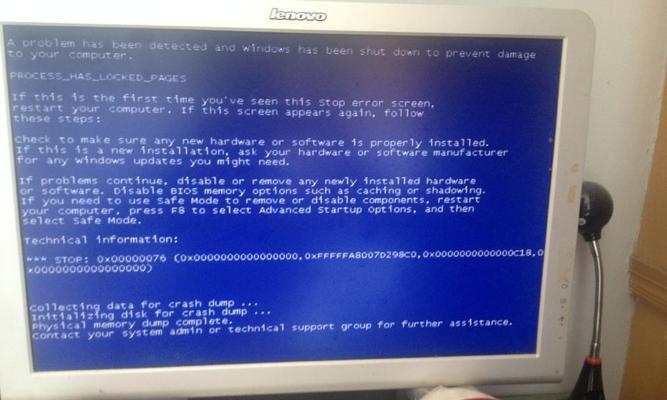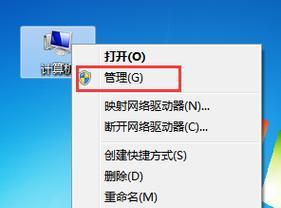在日常使用电脑的过程中,我们有时需要了解电脑的型号和配置参数,以便更好地进行软件安装、硬件升级或故障排除等操作。本文将介绍几种简便快捷的方法,帮助读者轻松获取电脑的型号和配置参数。
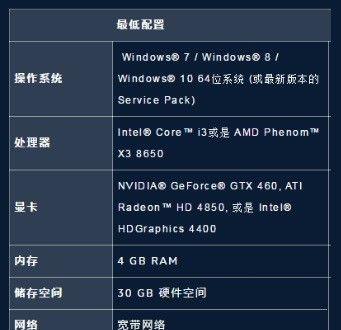
查看电脑型号
-通过系统信息工具获取电脑型号:打开“系统信息”工具,点击“系统摘要”中的“计算机型号”一栏,即可查看电脑型号。
-通过设备管理器查看电脑型号:打开设备管理器,找到“计算机”选项,展开后即可显示电脑型号。
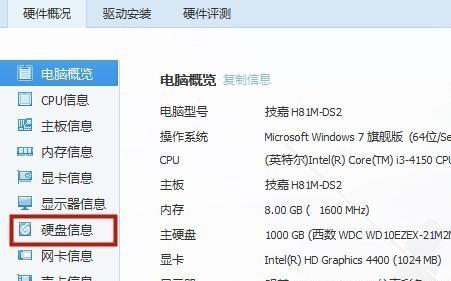
-通过BIOS界面获取电脑型号:重启电脑,按下指定键(通常是Del或F2)进入BIOS界面,在主页或系统信息中可以找到电脑型号。
了解操作系统信息
-查看操作系统版本:在“系统信息”工具的“操作系统名称”一栏可查看操作系统版本。
-获取操作系统位数:在“系统信息”工具的“系统类型”一栏可查看操作系统的位数,如32位或64位。
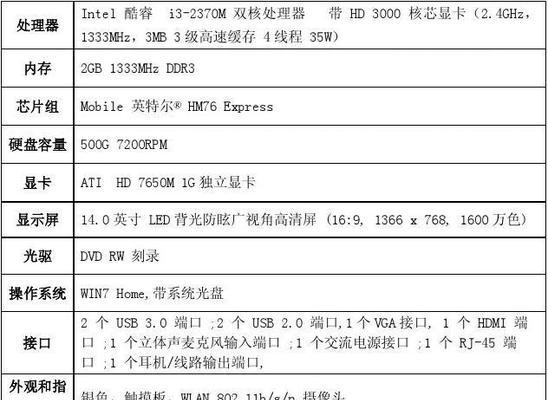
-查看操作系统授权信息:在“系统信息”工具的“注册所有者”和“注册组织”一栏可查看操作系统授权信息。
获取硬件配置参数
-查看处理器信息:在“设备管理器”的“处理器”选项中,展开后即可查看处理器的型号、核心数量和主频等详细信息。
-获取内存信息:在“设备管理器”的“内存控制器”选项中,展开后即可查看内存的容量、类型和速度等参数。
-了解硬盘信息:打开“磁盘管理”工具,即可查看硬盘的型号、容量以及分区情况。
-获取显卡信息:在“设备管理器”的“显示适配器”选项中,展开后即可查看显卡的型号、显存容量和驱动程序版本等详细信息。
查看其他配置参数
-获取声卡信息:在“设备管理器”的“声音、视频和游戏控制器”选项中,展开后即可查看声卡的型号和驱动程序版本等信息。
-查看网络适配器信息:在“设备管理器”的“网络适配器”选项中,展开后即可查看网卡的型号和驱动程序版本等详细信息。
-了解显示器信息:右键点击桌面,选择“显示设置”,在“显示属性”窗口中即可查看显示器的型号和分辨率等参数。
-获取主板信息:使用第三方软件如CPU-Z、Speccy等可以查看主板的型号、芯片组和BIOS版本等信息。
通过本文介绍的几种方法,我们可以轻松地获取电脑的型号和配置参数。无论是需要安装软件、升级硬件还是解决故障,了解电脑的基本信息都是非常重要的。希望读者能够根据这些方法找到最适合自己的方式来查看电脑的型号和配置参数,以便更好地管理和维护电脑。